ใน PowerPoint คุณสามารถลบพื้นหลังของภาพใด ๆ โดยใช้เครื่องมือกำจัดพื้นหลัง นี้จะค่อนข้างมีประโยชน์สำหรับทุกคนที่ต้องการที่จะรวมภาพโดยเฉพาะอย่างยิ่งที่มีพื้นหลังสีใน PowerPoint แม่แบบที่มีเอกลักษณ์องค์กร ในบทความต่อไปนี้เราจะอธิบายวิธีการที่เราสามารถใช้คุณลักษณะมาร์คพื้นที่ใน PowerPoint การควบคุมวิธีการที่จะเอาสีพื้นหลังที่ต้องการโดยไม่มีผลต่อภาพหรือภาพด้านหน้า
วิธีการลบพื้นหลังใน PowerPoint 2010 ใช้เครื่องหมาย

สำหรับภาพนี้เราได้ใช้เวกเตอร์ตัวละครที่สามารถดาวน์โหลดได้ฟรีใน VectorCharacters จากเว็บไซต์นี้คุณสามารถดาวน์โหลดตัวอักษรธุรกิจฟรีในการตกแต่งงานนำเสนอของคุณด้วยสไตล์ที่เป็นเอกลักษณ์
แต่ถ้าคุณไม่ได้มีโปรแกรม Adobe Photoshop หรือ Illustrator และต้องการใช้ภาพเช่นธุรกิจต่อไปกับกรณีชุดมากกว่าพื้นหลังสีขาวคุณจะพบว่าพื้นหลังไม่ตรงกับที่มีพื้นผิวเข้มที่ใช้สำหรับภาพนิ่ง

ดังนั้นเราจึงเริ่มใช้คุณลักษณะลบพื้นหลังออกภายใต้เครื่องมือรูปภาพ -> รูปแบบ แล้วคลิกเอาออกพื้นหลัง คุณจะพบว่าเมนูจะเปลี่ยนปุ่มและตอนนี้คุณสามารถเลือกระหว่าง:

- มาร์คพื้นที่ในการเก็บ ใช้เครื่องมือนี้เพื่อเพิ่มเครื่องหมายมากกว่าพื้นที่ที่คุณต้องการที่จะเก็บ
- มาร์คพื้นที่การลบ ในทางกลับกันคุณอย่างชัดเจนสามารถทำเครื่องหมายพื้นที่ที่คุณต้องการลบ
- ลบมาร์ค หากคุณเพิ่มเครื่องหมายโดยไม่ได้ตั้งใจคุณสามารถใช้เครื่องมือนี้เพื่อลบเครื่องหมายบางอย่าง
- ยกเลิกการเปลี่ยนแปลงทั้งหมด ใช้ปุ่มนี้เพื่อเริ่มต้นใหม่
- การเปลี่ยนแปลง เมื่อคุณพร้อมกับการเลือกคลิกที่นี่
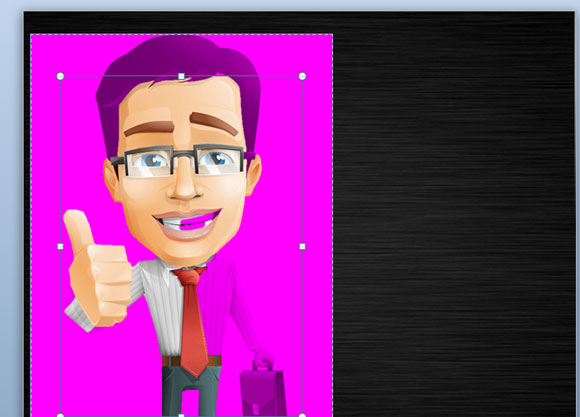
เคล็ดลับที่นี่คือการใช้มาร์คพื้นที่เพื่อให้แล้วเริ่มคลิกมากกว่าภาพบนพื้นที่เหล่านี้ที่คุณต้องการเก็บไว้ในภาพของคุณ ในตัวอย่างที่คุณสามารถดูว่าโดยปกติเครื่องมือกำจัดพื้นหลังจะเอา teethes และนั่นคือความคิดที่ดี
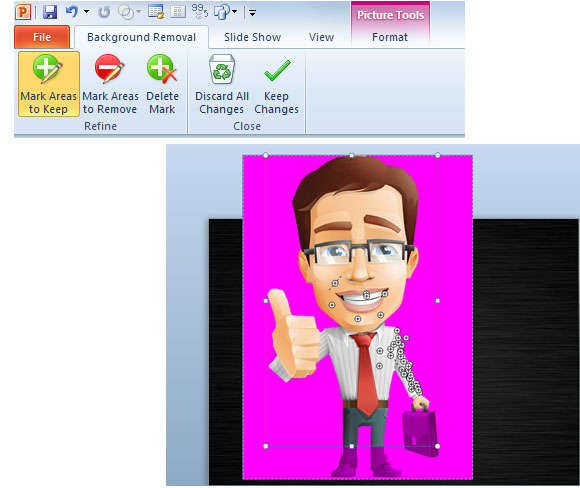
ตัวอย่างโดยไม่ต้องใช้มาร์คพื้นที่ในการเก็บ
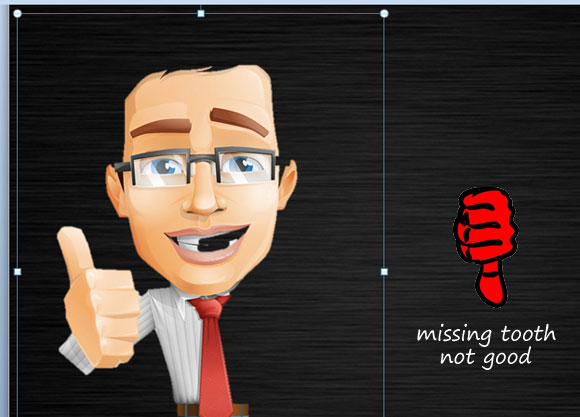
และนี่คือตัวอย่างเดียวกัน แต่คราวนี้ใช้เครื่องหมาย

